Sie können die Verknüpfung (Windows-Taste + V) verwenden, um die neue Zwischenablage zu öffnen, wodurch die neue Zwischenablage-Oberfläche weiter geöffnet wird, in der Sie beliebige Inhalte in den Verlauf einfügen und sogar die regelmäßig verwendeten Inhalte korrigieren können.
Microsoft verwendet seine Swiftkey-Tastatur, um dies zu ermöglichenZwischenablage Funktion.Die neue Registerkarte wird in der Tastatur angezeigt und listet den vom Windows 10-PC kopierten Inhalt auf.Es ist der universellen Zwischenablage von Apple sehr ähnlich, mit der Sie Inhalte von Ihrem Mac kopieren und in eine App auf Ihrem iPhone einfügen können und umgekehrt.
Die universelle Zwischenablage von Apple ist auf ihr eigenes Ökosystem beschränkt, während die Cloud-Zwischenablage von Microsoft für die Ausführung auf Windows, iOS und Android ausgelegt ist.
Die Möglichkeit, Inhalte zwischen Geräten zu synchronisieren, ist jedoch standardmäßig nicht aktiviert.Wenn Sie geräteübergreifend auf den Zwischenablageverlauf zugreifen möchten, müssen Sie diese Option auf der neuen Seite "Zwischenablageeinstellungen" manuell aktivieren.
So aktivieren Sie diese Funktion (Zwischenablageverlauf geräteübergreifend synchronisieren), um Ihre Inhalte geräteübergreifend zu synchronisieren.
- Drücken Sie Windows + I, um die Einstellungen auf dem Windows 10-Gerät zu öffnen.
- Navigieren Sie in den Einstellungen zum System.
- Wählen Sie in den Systemeinstellungen die Option Zwischenablage
- Im Abschnitt "Geräteübergreifende Synchronisierung" auf der rechten Seite werden Sie möglicherweise aufgefordert, sich bei Ihrem Microsoft-Konto anzumelden und auf "Erste Schritte" zu klicken.
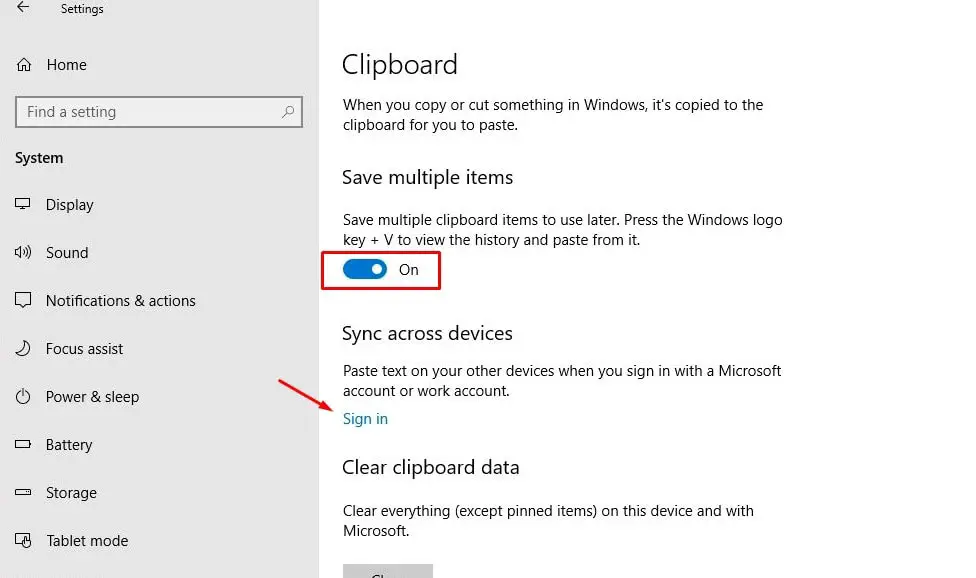
- Im selben Abschnitt wird Ihnen nun eine Umschaltfläche zum Aktivieren von "Cross Device Sync" angezeigt.Öffne es.
- Jetzt können Sie auswählen, wie zwischen Geräten synchronisiert werden soll.Ob automatisch.
Den kopierten Text automatisch synchronisieren– Das bedeutet, dass alles, was in die Zwischenablage kopiert wurde, automatisch auf allen Geräten synchronisiert wird.
Den kopierten Text nie automatisch synchronisieren– Wenn Sie diese Option auswählen, sollten Sie die Verknüpfung WIN + v verwenden, um automatisch die Zwischenablageoberfläche zu öffnen und den Inhalt auszuwählen, der auf allen Geräten synchronisiert werden soll.
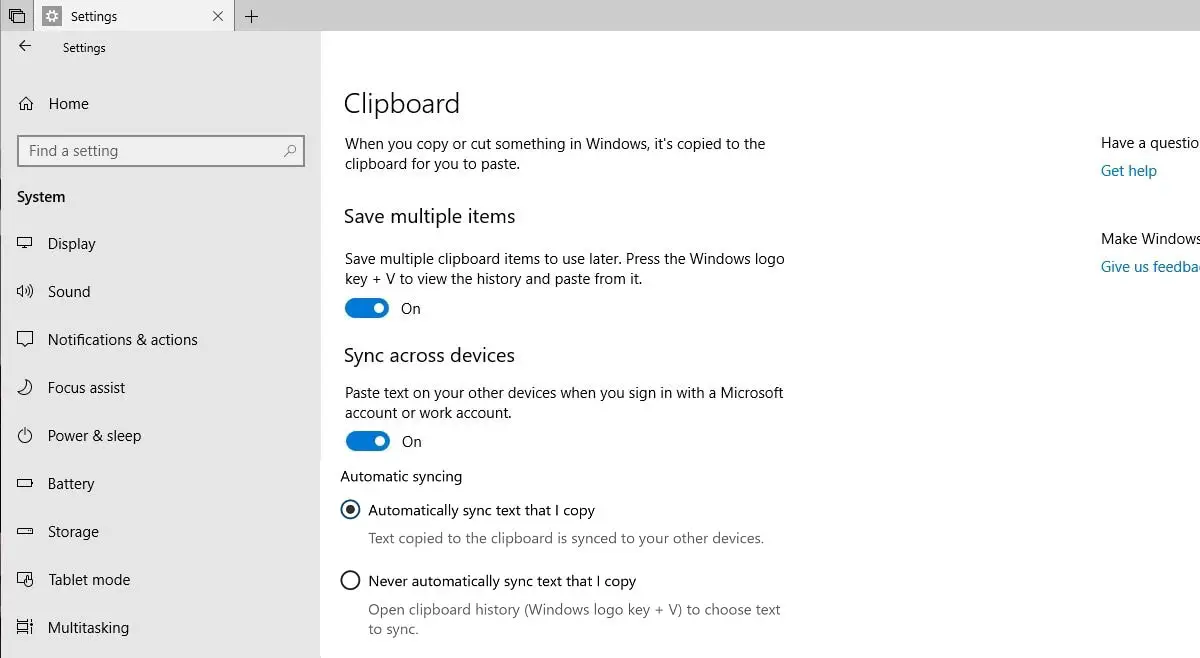
Nachdem Sie die obigen Schritte ausgeführt haben, können Sie nun die Zwischenablagefunktion nutzen und den Inhalt der Zwischenablage entsprechend der gewählten Einstellungen synchronisieren.Sie können diese Funktion später deaktivieren, indem Sie die gleichen Schritte ausführen und die Schaltfläche deaktivieren.

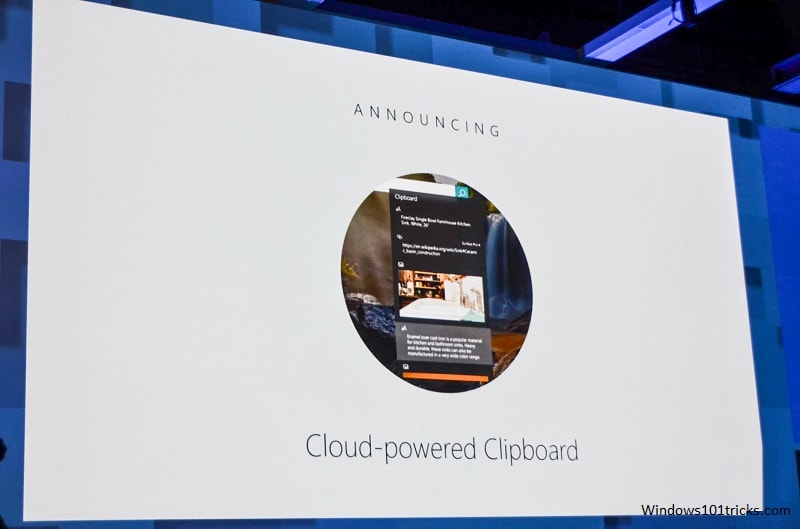
![[Behoben] Microsoft Store kann keine Apps und Spiele herunterladen](https://oktechmasters.org/wp-content/uploads/2022/03/30606-Fix-Cant-Download-from-Microsoft-Store.jpg)
![[Behoben] Der Microsoft Store kann keine Apps herunterladen und installieren](https://oktechmasters.org/wp-content/uploads/2022/03/30555-Fix-Microsoft-Store-Not-Installing-Apps.jpg)

